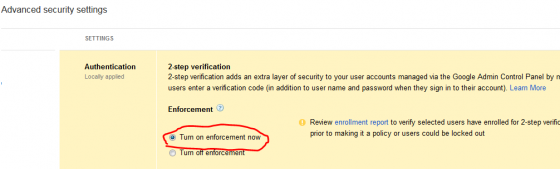Paranna Google Apps -tietojen suojausta
Jos olet Google Appsin järjestelmänvalvoja, yksi huolenaihe, joka ei koskaan anna sinun nukkua rauhassa, on "TURVALLISUUS". Hyvä asia on: Google auttaa sinua huolehtimaan yritystietojesi fyysisestä turvallisuudesta kopioimalla tiedoista kopiot erilaisiin palvelinkeskuksia, ja yleensä sinun ei tarvitse huolehtia levyn kaatumisen tai luonnonkatastrofien aiheuttamasta tietojen katoamisesta. Suurin osa tietojen katoamisesta johtuu kuitenkin itse asiassa käyttäjien virheistä, hakkereiden hyökkäyksestä tai huonosta tiedonhallinnasta, joten "TURVALLISUUS" on edelleen ensimmäinen huolenaihe Google Apps -järjestelmänvalvojalle.
Voit parantaa Google Apps -yritystietojesi turvallisuutta noudattamalla seuraavia suosituksia:
1 Ota 2-vaiheinen vahvistus käyttöön
2-vaiheinen vahvistus lisää kaivattua suojausta kaikille Google-tileille. Kun kaksivaiheinen vahvistus on käytössä, kun käyttäjä kirjautuu Google-tililleen, vaaditaan ylimääräinen vahvistuskoodi, joka luodaan hänen matkapuhelinsovelluksestaan tai vastaanotetaan tekstiviestinä. 2-vaiheisen vahvistuksen avulla hakkerit eivät voi murtautua tileille ilman pääsyä käyttäjien matkapuhelimiin.
Jotta 2-vaiheinen vahvistus voidaan ottaa käyttöön kaikille Google Apps -verkkotunnuksen tileille, järjestelmänvalvojan on kirjauduttava sisään Google Appsin verkkotunnuksen ohjauspaneeliin ja varmistettava, että "Suojaus"-sivulla on valittuna "Salli käyttäjien ottaa kaksivaiheinen vahvistus käyttöön". .
Aiheeseen liittyvä: Authy vs Google Authenticator
Jos haluat pakottaa kaksivaiheisen vahvistuksen kaikille työntekijöille (tai tietyn organisaation työntekijöille yrityksesi sisällä), napsauta "Siirry lisäasetuksiin pakottaaksesi 2-vaiheinen vahvistus" ja valitse "Ota pakottaminen käyttöön nyt".
Huomautus: Ennen kuin otat tämän pakotuksen käyttöön, sinun on varmistettava, että kaikki yrityksesi työntekijät ymmärtävät, mitä 2-vaiheinen todennus on ja miten sitä käytetään.
Päivitys: Uusi Numberless 2 Factor Authentication Prompt
2 Hallitse tietoja huolellisesti, kun työntekijä lähtee yrityksestä
Tietojen menetys voi tapahtua helposti, kun työntekijät lähtevät yrityksestä. Tässä on useita vaiheita, jotka järjestelmänvalvojan tulee tehdä tiedonsiirron turvallisuuden parantamiseksi.
a) Ennen kuin lähdet, siirrä Gmailin, Google Docsin, Kalenterin ja Yhteystietojen omistajuus tai vie tiedot lähtevältä henkilökunnalta toiselle työntekijälle.
b) Palauta käyttäjän salasana, kun työntekijä lähtee yrityksestä.
c) Jäädyttää käyttäjän tili. ÄLÄ poista tiliä heti, kun hän on lähtenyt. Odottamattoman tietojen katoamisen estämiseksi järjestelmänvalvojan tulee aina jäädyttää entisen työntekijän tili joksikin aikaa (6 kuukautta on hyvä määrä) ja poistaa se myöhemmin, kun kaikki tiedot on siirretty turvallisesti ja täydellisesti.
3 Valitse kolmannen osapuolen varmuuskopiointisovellus
Varmuuskopiointiratkaisu on edelleen erittäin tarpeellinen yrityksesi datalle, vaikka ne olisi tallennettu Googlen pilveen.
Hyvä varmuuskopiointisuunnitelma voi auttaa estämään arvokkaiden yritystietojen menettämisen kaikenlaisissa huolimattomien työntekijöiden tai vaarallisten hakkereiden aiheuttamissa onnettomuuksissa. Voit valita Google Apps Marketplacesta useita erilaisia varmuuskopiointityökaluja .
4 Käytä vain Chromea
Google Chrome on ehdottomasti paras selain Google Apps -käyttäjille. Useimmat Googlen pilvipalvelut ovat ystävällisempiä Google Chromelle kuin muille selaimille. Ja on luonnollisempaa ja kätevämpää wokkia Gmailissa, Google Drivessa, Google-yhteystiedoissa ja kalenterissa Chrome-selaimella. Verrattuna Firefoxiin, Safariin ja surkeaan IE:hen, Chromessa ei ole vain enemmän ominaisuuksia saatavilla, vaan saat myös ylimääräistä tietoturvaetua Chromen sisäänrakennetusta haittaohjelma- ja tietojenkalastelusuojauksesta.
Koska Google Chrome päivittyy automaattisesti, Google Appsin uudet ominaisuudet ovat yleensä ensin saatavilla Chromessa, ja uudet tietoturvaongelmat korjataan yleensä heti. Google Chromen käyttöä ainoana verkkoselaimena tulee noudattaa käytäntönä yrityksesi sisällä.
Aiheeseen liittyvä: Googlen Chrome-laajennukset
Lopuksi ja mikä tärkeintä, jokaisen yrityksen tulisi kouluttaa työntekijöitään tietoturva- ja turvallisuusprotokolliin. Tiedot ovat niin turvallisia kuin työntekijät haluavat sen olevan. Esimerkiksi käyttöoikeuksien jakaminen on työntekijöiden käsissä. Pieni jakamisvirhe voi aiheuttaa suuria vaikutuksia. Toivomme, että seuraamalla näitä suosituksia voit vahvistaa Google Appsin tietoturvaa. Kerro meille, jos sinulla on lisää vinkkejä tietoturvaan.